Masz dość standardowego wyglądu i stylu Media Player i chcesz czegoś nowego i innowacyjnego? Zune oferuje świeży, nowy sposób cieszenia się muzyką, filmami, zdjęciami i podcastami, niezależnie od tego, czy posiadasz urządzenie Zune, czy nie.
Microsoft rozpoczął swoją przygodę z nowym doświadczeniem multimedialnym dla komputerów PC i urządzeń mobilnych wraz z wprowadzeniem Zune kilka lat temu. Urządzenia Zune zostały dobrze przyjęte i docenione za ich innowacyjny interfejs użytkownika, a płynny interfejs Zune HD jest podstawą szeroko oczekiwanego Windows Phone 7. Jednak niezależnie od tego, czy masz urządzenie Zune, możesz nadal korzystać z ekscytującego nowego Interfejs użytkownika i usługi bezpośrednio z komputera. Zune na Windows to bardzo fajny odtwarzacz multimedialny, który oferuje sklep muzyczny i wideo oraz szeroką obsługę formatów multimedialnych, w tym używanych w produktach Apple. A jeśli lubisz słuchać szerokiej gamy muzyki, oferuje również Zune Pass, który umożliwia strumieniowe przesyłanie nieograniczonej liczby utworów do komputera i pobieranie 10 piosenek miesięcznie za 14,99 USD miesięcznie. Lub możesz zrobić przedpłacona karta muzyczna także. Robi to wszystko za pomocą nowego interfejsu Metro UI, który pięknie pokazuje informacje za pomocą tekstu w zupełnie nowy sposób. Oto krótkie omówienie konfigurowania i używania Zune na komputerze.
Pierwsze kroki
Pobierz instalator ( link poniżej ) i uruchom go, aby rozpocząć instalację. Należy pamiętać, że Zune oferuje oddzielną wersję dla komputerów z 64-bitową wersją systemu Windows Vista lub 7, więc wybierz ją, jeśli na komputerze są one uruchomione.
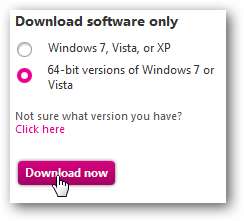
Po zakończeniu pobierania uruchom instalator, aby skonfigurować Zune na komputerze. Po wyświetleniu monitu zaakceptuj umowę EULA.
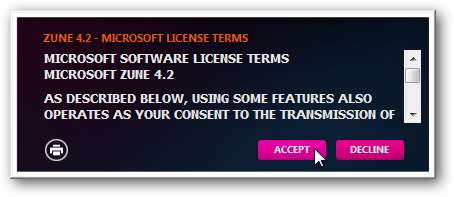
Jeśli są dostępne aktualizacje, zostaną one automatycznie pobrane i zainstalowane podczas instalacji. Tak więc, jeśli instalujesz Zune z dysku (na przykład takiego w pakiecie z urządzeniem Zune), nie musisz się martwić, jeśli masz najnowszą wersję. Zune przystąpi do instalacji na Twoim komputerze.
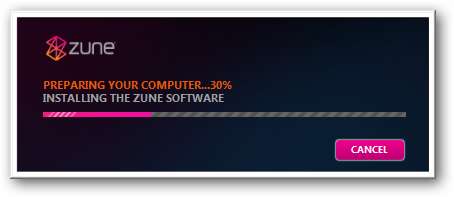
Może poprosić o ponowne uruchomienie komputera po instalacji; kliknij Uruchom ponownie teraz, aby kontynuować konfigurację Zune. Wygląda na to, że ponowne uruchomienie dotyczy obsługi urządzeń Zune, a w przeciwnym razie program działał poprawnie bez ponownego uruchamiania, więc możesz pominąć ten krok, jeśli nie używasz urządzenia Zune. Jednak, aby być po bezpiecznej stronie, uruchom ponownie.
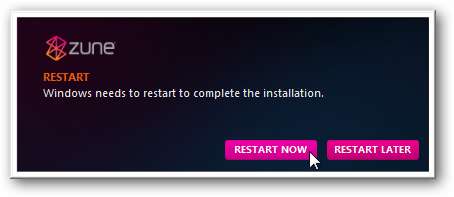
Po ponownym uruchomieniu uruchom Zune. Przy pierwszym uruchomieniu odtworzy ładny film wprowadzający; naciśnij pomiń, jeśli nie chcesz tego oglądać.
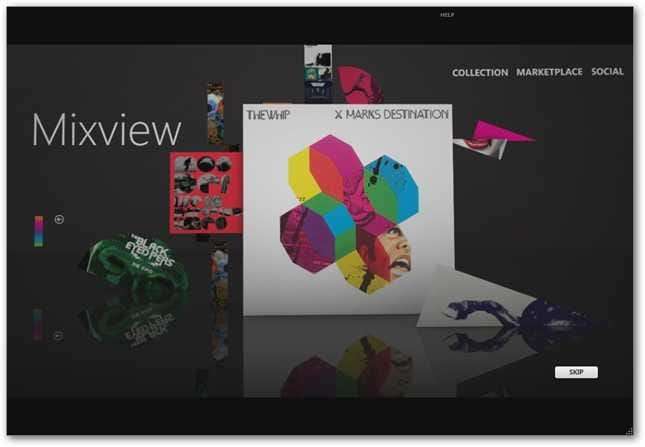
Zune zapyta Cię teraz, czy chcesz zachować ustawienia domyślne, czy je zmienić. Wybierz Start, aby zachować ustawienia domyślne, lub Ustawienia, aby dostosować je do swoich życzeń. Zwróć uwagę, że domyślne ustawienia spowodują ustawienie Zune jako domyślnego odtwarzacza multimediów, więc kliknij Ustawienia, jeśli chcesz to zmienić.
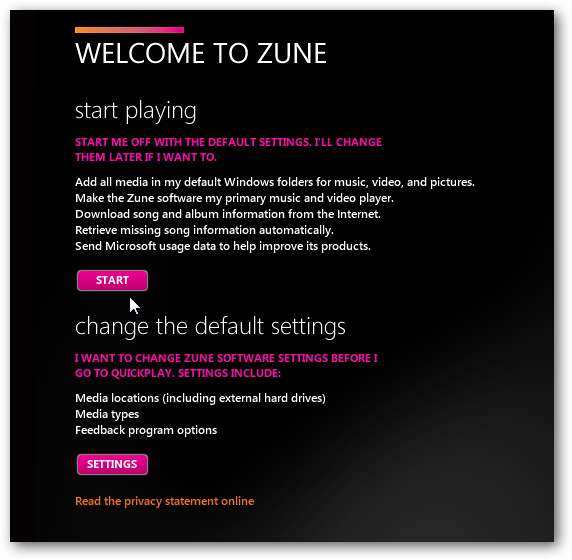
Jeśli zdecydujesz się zmienić ustawienia domyślne, możesz zmienić sposób, w jaki Zune wyszukuje i zapisuje multimedia na komputerze. W systemie Windows 7 Zune będzie domyślnie używać bibliotek systemu Windows 7 do zarządzania multimediami i faktycznie doda nową bibliotekę Podcastów do systemu Windows 7.
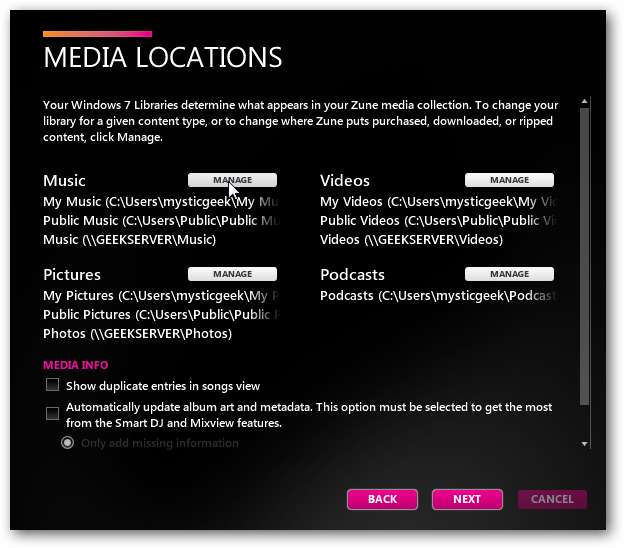
Jeśli Twoje multimedia są przechowywane w innej lokalizacji, na przykład na serwerze, możesz dodać to do biblioteki. Należy pamiętać, że spowoduje to dodanie lokalizacji do biblioteki obejmującej cały system, a nie tylko do odtwarzacza Zune.
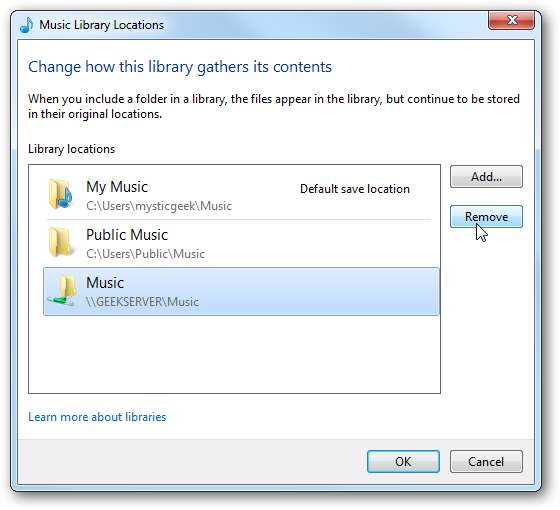
Jest jeszcze jeden krok. Wpisz trzech swoich ulubionych artystów, a Zune doda miksy Smart DJ do Twojej listy Quickplay na ich podstawie. Niektórzy mniej znani lub popularni artyści mogą nie zostać rozpoznani, więc jeśli Twój wybór nie jest dostępny, może być konieczne wypróbowanie innego. Możesz też kliknąć Pomiń, jeśli nie chcesz tego teraz robić.
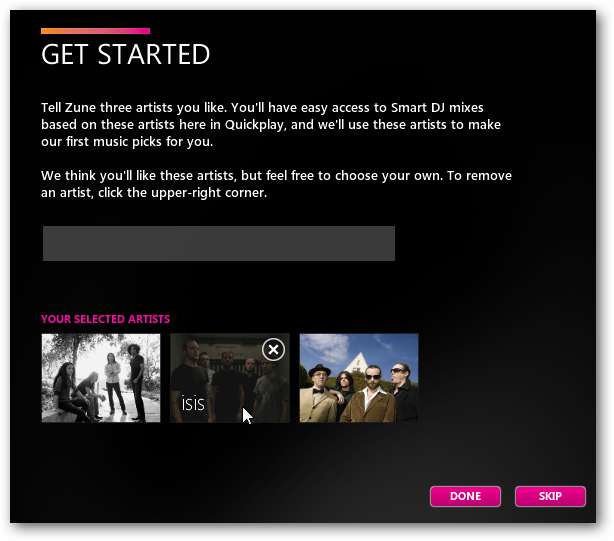
Witamy w Zune! To jest domyślna pierwsza strona, QuickPlay, na której można łatwo uzyskać dostęp do przypiętych i nowych elementów.
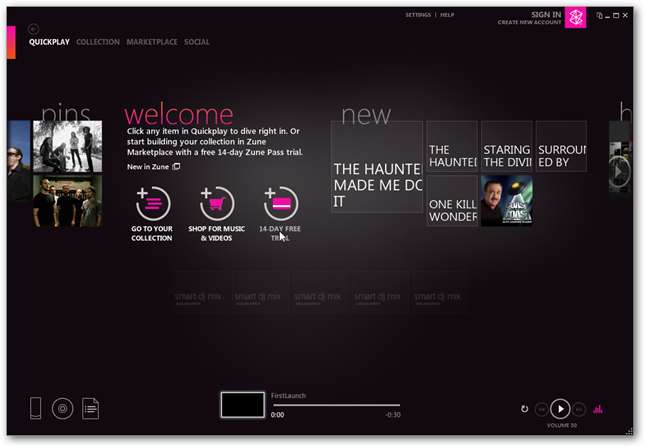
Jeśli masz konto Zune lub chcesz utworzyć nowe, kliknij Zaloguj się u góry.
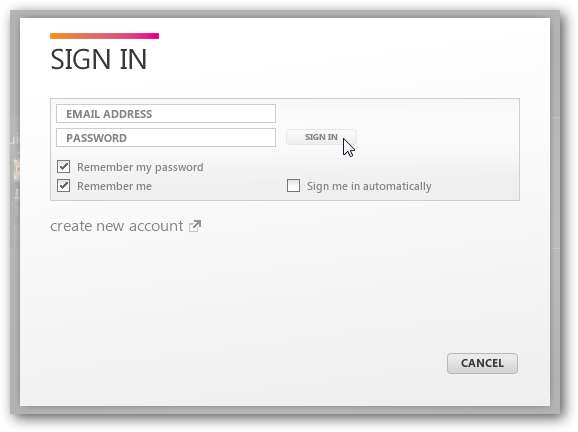
Utworzenie nowego konta jest szybkie i proste, a jeśli jesteś nowym użytkownikiem Zune, możesz wypróbować 14-dniową wersję próbną Zune Pass za darmo, jeśli chcesz.
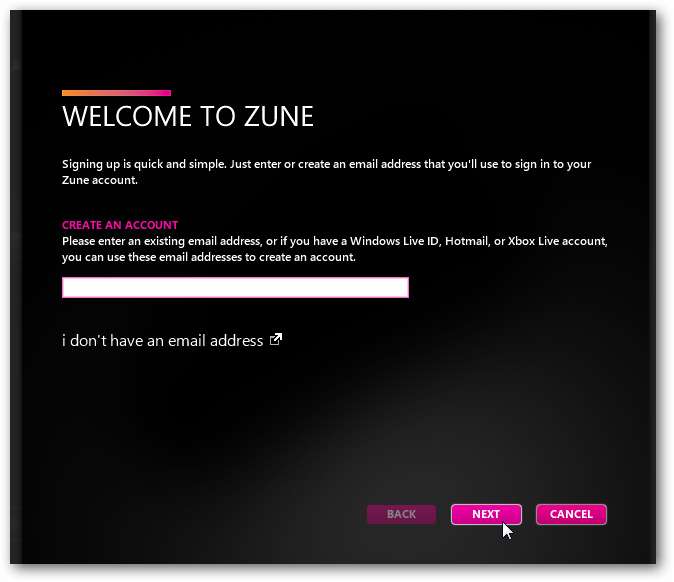
Zune umożliwia dzielenie się swoimi nawykami słuchania i ulubionymi utworami znajomym lub całemu światu, ale możesz to wyłączyć lub zmienić, jeśli chcesz.
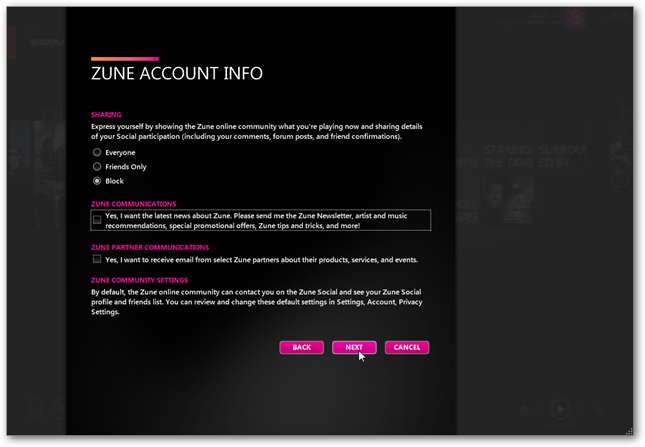
Korzystanie z Zune dla Windows
Aby uzyskać dostęp do swoich multimediów, kliknij łącze Kolekcja w lewym górnym rogu. Zune pokaże wszystkie multimedia, które już masz na komputerze, uporządkowane według wykonawców i albumów.
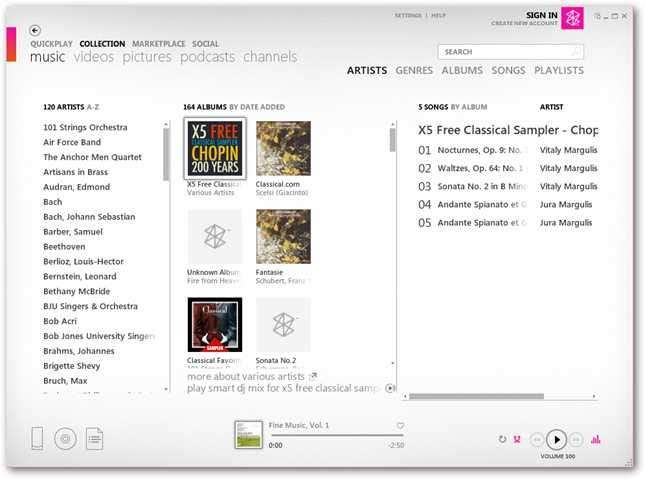
Kliknij prawym przyciskiem myszy dowolny album, a wybierzesz, aby Zune znalazł okładki albumów lub wykonał szereg innych zadań z mediami.
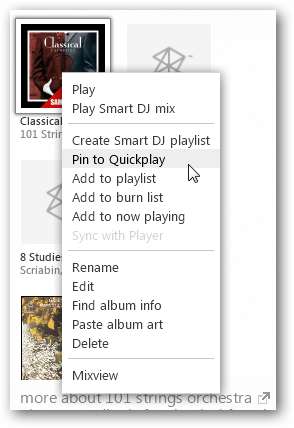
Podczas odtwarzania multimediów można je przeglądać na kilka unikalnych sposobów. Po pierwsze, w domyślnym widoku Mix będą wyświetlane ścieżki powiązane z muzyką odtwarzaną przez Smart DJ. Możesz odtworzyć je w całości, jeśli jesteś subskrybentem Zune Pass, lub możesz odtworzyć 30-sekundowe podglądy.
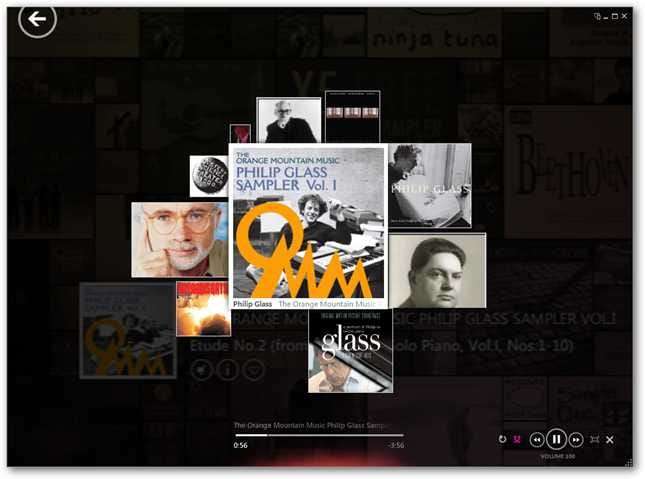
Następnie, w przypadku wielu popularnych artystów, Zune zmieni tło odtwarzacza, aby podczas odtwarzania muzyki wyświetlać obrazy i informacje w wyjątkowy sposób. Informacje mogą obejmować historię artysty, popularność odtwarzanej piosenki.
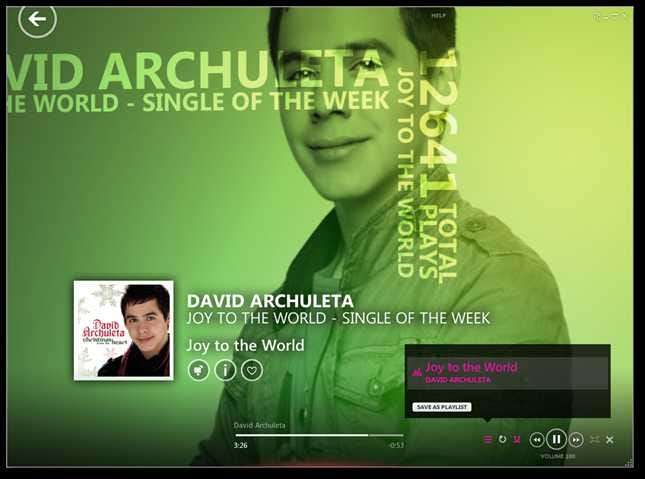
Zune działa również jako przyjemna przeglądarka zdjęć na twoim komputerze.
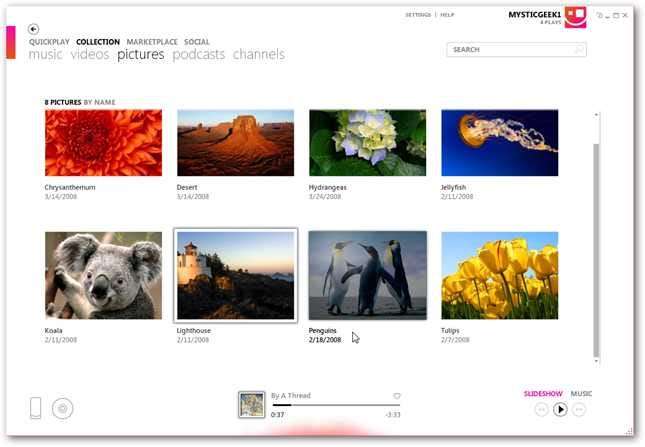
Rozpocznij pokaz slajdów, a Zune odtworzy Twoje zdjęcia z ładnymi efektami przejścia i muzyką z Twojej biblioteki.

Sklep Zune
W sklepie Zune można kupić szeroką gamę muzyki, programów telewizyjnych i filmów. Jeśli jesteś subskrybentem Zune Pass, możesz słuchać lub pobierać dowolną piosenkę bez jej kupowania; w przeciwnym razie możesz najpierw wyświetlić podgląd 30-sekundowego klipu.
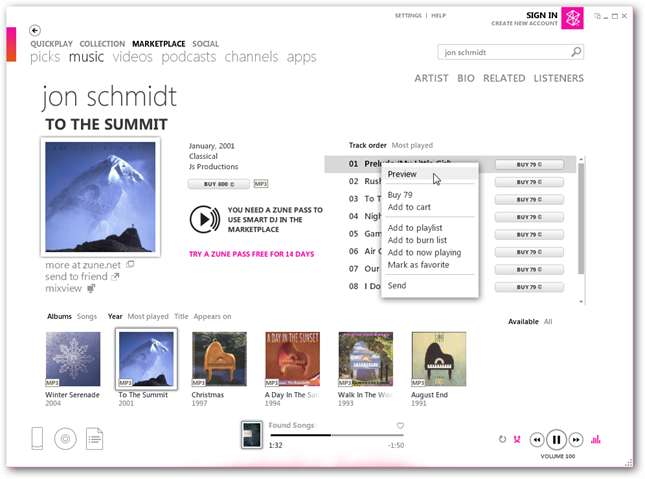
Zune oferuje również szeroki wybór podcastów, które możesz subskrybować bezpłatnie.
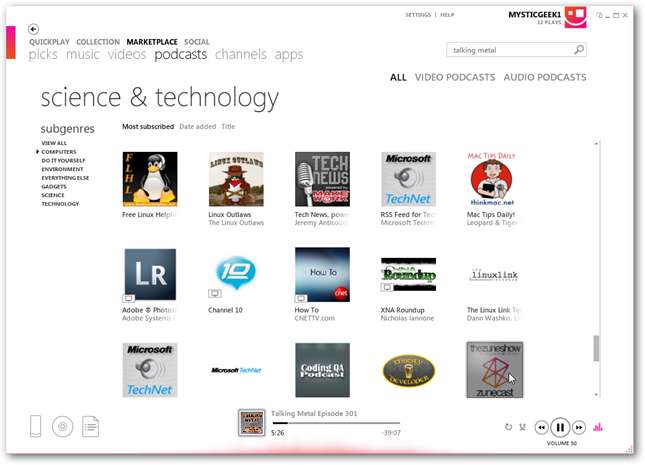
Używanie Zune na PC z urządzeniem Zune
Jeśli masz urządzenie Zune podłączone do komputera, możesz łatwo dodać do niego pliki multimedialne, po prostu przeciągając je na ikonę urządzenia Zune w lewym rogu. W przyszłości będzie to działać również na urządzeniach z systemem Windows Phone 7.
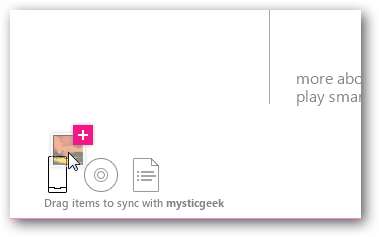
Jeśli masz Zune HD, możesz także pobierać i dodawać aplikacje do swojego urządzenia.
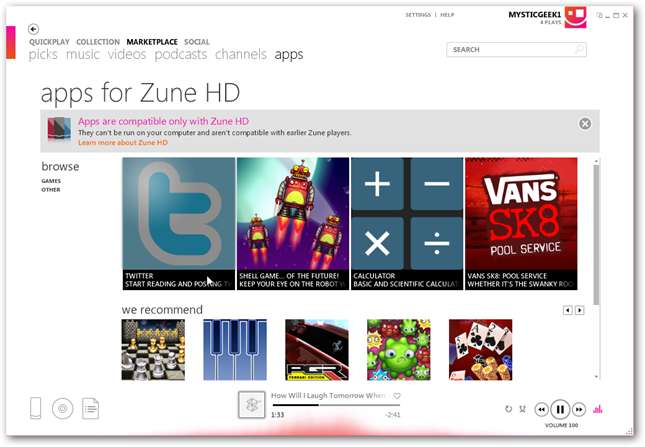
Oto okno szczegółowych informacji o aplikacji pogodowej. Kliknij Pobierz, aby dodać go do swojego urządzenia.
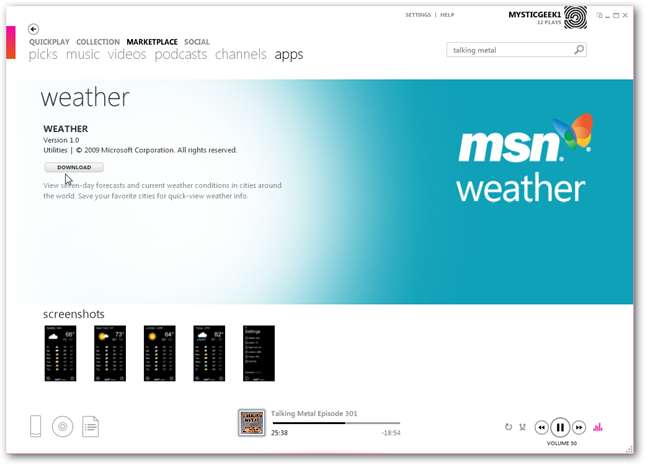
Mini Fashion
Odtwarzacz Zune zazwyczaj zajmuje dużą część ekranu i jest najbardziej imponujący, gdy działa w trybie maksymalnym. Jeśli jednak chcesz po prostu cieszyć się muzyką podczas korzystania z komputera, możesz użyć trybu Mini, aby nadal wyświetlać informacje o muzyce i sterować Zune w mniejszym trybie. Kliknij przycisk miniodtwarzacza obok przycisków sterujących oknem w prawym górnym rogu, aby go aktywować.

Teraz Zune zajmie znacznie mniej miejsca na pulpicie. To okno pozostanie nad innymi oknami, więc nadal będzie można je łatwo przeglądać i kontrolować.

Zune wyświetli obraz artysty, jeśli jest dostępny, i pojawia się on częściej w trybie Mini niż w trybie pełnym.

W systemie Windows 7 można po prostu zminimalizować Zune, ponieważ można nim sterować bezpośrednio z podglądu miniatur na pasku zadań.

Jeszcze więcej elementów sterujących jest dostępnych na liście skoków Zane'a w systemie Windows 7. Możesz uzyskać bezpośredni dostęp do łączy Quickplay lub wybrać tasowanie całej muzyki bez opuszczania paska zadań.
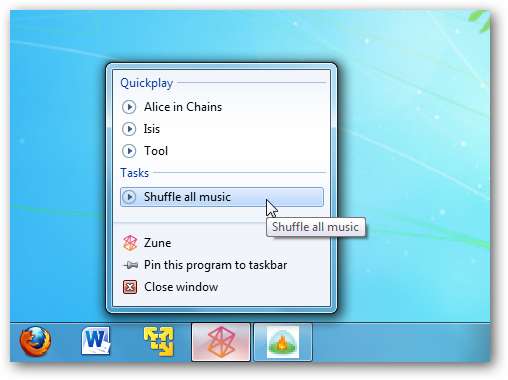
Ustawienia
Chociaż Zune jest zaprojektowany do używania bez mylących menu i ustawień, możesz dostosować program do swoich upodobań z panelu ustawień. Kliknij opcję Ustawienia w lewym górnym rogu okna.

Tutaj możesz zmienić przechowywanie plików, typy, nagrywanie, metadane i wiele innych ustawień. Możesz także skonfigurować Zune do przesyłania strumieniowego multimediów do konsoli XBOX 360, jeśli ją masz.
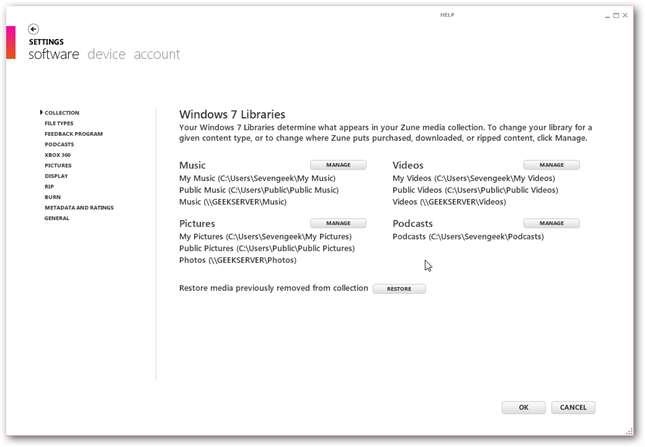
Możesz także dostosować wygląd Zune za pomocą różnych nowoczesnych teł i gradientów.
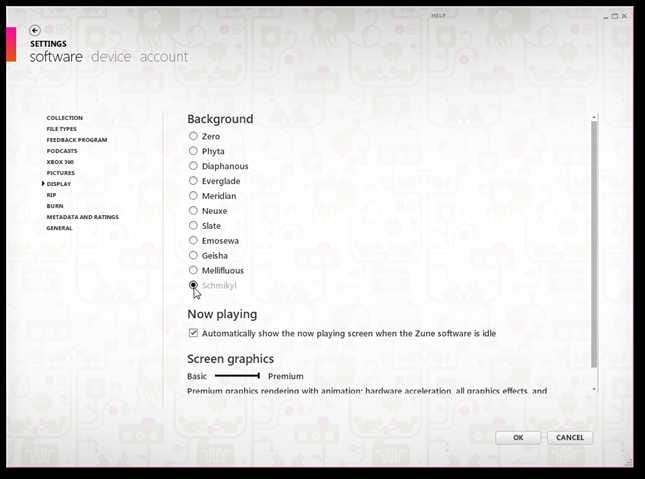
Wniosek
Jeśli jesteś gotowy na nowy sposób korzystania z multimediów, Zune jest przeznaczony dla Ciebie. Innowacyjny interfejs użytkownika zdecydowanie odróżnia go od standardowych odtwarzaczy multimedialnych i jest bardzo przyjemny w użyciu. Zune jest szczególnie przyjemny, jeśli komputer korzysta z XP, Vista Home Basic lub 7 Starter, ponieważ te wersje systemu Windows nie zawierają programu Media Center. Dodatkowo, tryb mini odtwarzacza jest miłym akcentem, który wprowadza funkcję Media Playera Windows 7 do XP i Vista. Zune to zdecydowanie jedna z naszych ulubionych aplikacji muzycznych. Wypróbuj i uzyskaj nowe spojrzenie na swoją muzykę już dziś!
Połączyć
Pobierz Zune dla Windows







